
「Finder」からNAS化したTime Capsuleのデータにアクセスするとき、
時々「未接続」のまま「別名で接続」を選択しても反応がなかったり、
「接続できません」と表示されたままだったりして、
データにアクセスできないときがあります。
この症状が起こったときに自分が行った対処法を紹介します。
Time Capsuleの再起動
1.「アプリケーション」の「ユーティリティ」フォルダから「AirMac ユーティリティ」を起動します。
2. 使用している「AirMac Time Capsule」を選択し、「編集」をクリック

3. なんでもいいのですが「ファイル共有を使用」などのチェックマークを外して、またチェックし、アップデートを選択

4. これでAirMac Time Capsuleのランプの色が緑になれば再起動は完了です。
Time Capsuleの再起動を行っても接続できない場合は
Macを再起動
してみてください。
自分はこれで接続できました。
これでもできない場合はApple サポートに問い合わせてみて下さい。
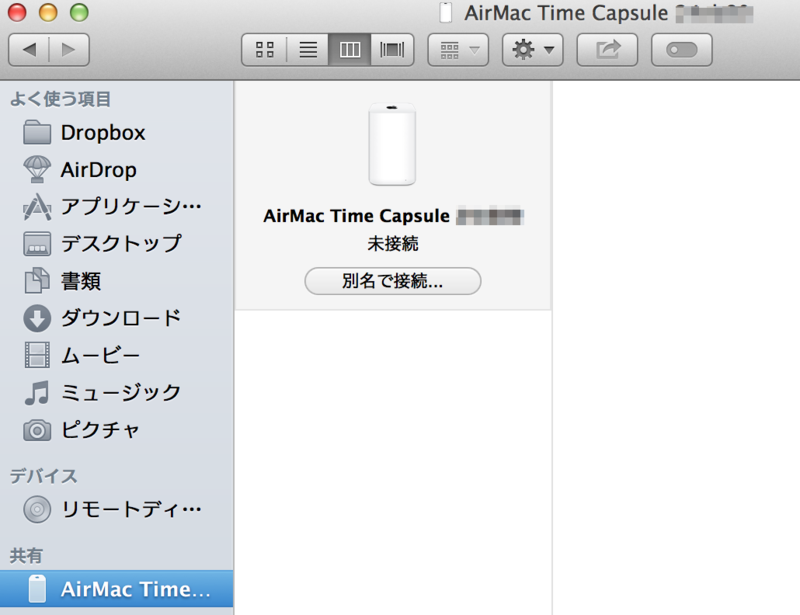
コメント